Проблемы
При настройке параметров списка нежелательной почты в консоли управления групповая политика эти параметры политики правильно развертываются на клиентских рабочих станциях (которые определяются при проверке реестра Windows). Однако при запуске Microsoft Office Outlook эти значения политики не используются Outlook.
Например, предположим, что вы настраиваете список надежных отправителей с помощью групповая политика. (Снимок экрана для этого шага приведен ниже.)
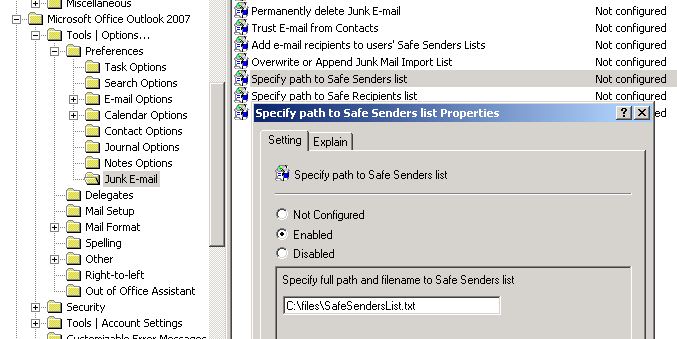
При проверка клиента Outlook вы обнаружите, что эта политика правильно настроена в реестре (снимок экрана для этого шага приведен ниже):
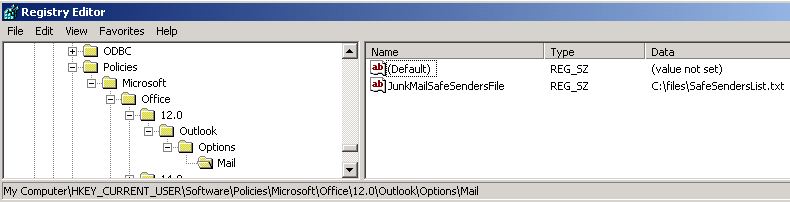
Однако при запуске Outlook и просмотре списка надежных отправителей в диалоговом окне Параметры нежелательной почты вы увидите, что список надежных отправителей не был обновлен. (Снимок экрана для этого шага приведен ниже.)
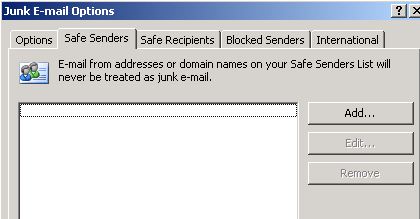
Причина
Эта проблема возникает, если при запуске Outlook в системном реестре отсутствует ни один из следующих подразделов (вместе с приведенными ниже данными DWORD):
Ключ: HKEY_CURRENT_USER\Software\Policies\Microsoft\Office\1x.0\Outlook\Options\Mail
Или
Ключ: HKEY_CURRENT_USER\Software\Microsoft\Office\1x.0\Outlook\Options\Mail
DWORD: JunkMailImportLists
Значение: 1
Примечание. Заполнитель 1x.0 представляет вашу версию Outlook (11.0 = Outlook 2003, 12.0 = Outlook 2007, 14.0 = Outlook 2010 и 15.0 = Outlook 2013).
Значение реестра JunkMailImportLists — это триггер, используемый Outlook для определения того, применяются ли параметры списка нежелательной почты при запуске Outlook. Если это значение отсутствует или равно нулю (0), Outlook не применяет параметры политики списка нежелательной почты, которые могут существовать в реестре.
Решение
Чтобы устранить эту проблему, разверните следующие данные реестра в клиенте Outlook:
DWORD: JunkMailImportLists
Значение: 1
Это можно сделать в одном из следующих подразделов:
HKEY_CURRENT_USER\Software\Policies\Microsoft\Office\1x.0\Outlook\Options\Mail
Или
HKEY_CURRENT_USER\Software\Microsoft\Office\1x.0\Outlook\Options\Mail
Примечание. Заполнитель 1x.0 представляет вашу версию Outlook (11.0 = Outlook 2003, 12.0 = Outlook 2007, 14.0 = Outlook 2010 и 15.0 = Outlook 2013).
Эти данные реестра можно развернуть с помощью одного из следующих методов:
-
Групповая политика
-
Скрипт входа
-
Файл обновления (MSP- файл), созданный с помощью центра развертывания Office (Outlook 2007 и более поздних версий)
-
Файл преобразования (.mst), созданный мастером пользовательской установки (Outlook 2003)
-
Файл обслуживания (CMW), созданный мастером пользовательского обслуживания.
Дополнительные сведения о развертывании этого триггера параметров нежелательной почты с помощью пользовательского шаблона групповая политика см. в разделе "Дополнительные сведения".
Дополнительная информация
Чтобы развернуть триггер параметров нежелательной почты Outlook с помощью пользовательского шаблона групповая политика, выполните следующие действия.
-
Скачайте и извлеките пользовательский шаблон групповая политика для своей версии Outlook из Центра загрузки Майкрософт:
Outlook 2010: outlk14-junkemailtrigger.adm
Outlook 2007: outlk12-junkemailtrigger.adm
Outlook 2003: outlk11-junkemailtrigger.adm
Примечание.Административные шаблоны Office 2013 включают триггер параметров нежелательной почты и не требуют пользовательского шаблона групповая политика.
-
Если у вас еще нет шаблона main групповая политика для вашей версии Outlook, скачайте и извлеките последний шаблон из Центра загрузки Майкрософт:
Office 2013: http://www.microsoft.com/download/details.aspx?id=35554
Office 2010: http://www.microsoft.com/download/details.aspx?id=18968 -
Добавьте ADM-файл, скачанный на шаге 2, на контроллер домена:
Outlook 2013 = Outlk15.admx
Outlook 2010 = Outlk14.adm
Outlook 2007 = Outlk12.adm
Outlook 2003 = Outlk11.adm
Примечание . Действия по добавлению ADM- или ADMX-файлов в контроллер домена различаются в зависимости от используемой версии Windows. Кроме того, так как политика может применяться к подразделению, а не ко всей области, шаги могут отличаться в этом аспекте применения политики. Поэтому для получения дополнительных сведений проверка документацию по Windows. -
Добавьте пользовательский шаблон групповая политика, скачанный на шаге 1, в контроллер домена:
Outlook 2010 = Outlk14-junkemailtrigger.adm
Outlook 2007 = Outlk12-junkemailtrigger.adm
Outlook 2003 = Outlk11-junkemailtrigger.adm
Примечание.Административные шаблоны Office 2013 включают триггер параметров нежелательной почты и не требуют пользовательского шаблона групповая политика.
Примечание. Действия по добавлению ADM- или ADMX-файлов в контроллер домена различаются в зависимости от версии Windows, которую вы используете. Кроме того, так как политика может применяться к подразделению, а не ко всей области, шаги могут отличаться в этом аспекте применения политики. Поэтому для получения дополнительных сведений проверка документацию по Windows.
-
В разделе Конфигурация пользователя разверните узел Классические административные шаблоны (ADM), чтобы найти узел политики для шаблона.
На следующем снимке экрана показаны параметры политики нежелательной почты для Outlook 2007 в консоли управления групповая политика при установке обоих ADM-файлов, на которые ссылались на предыдущих шагах.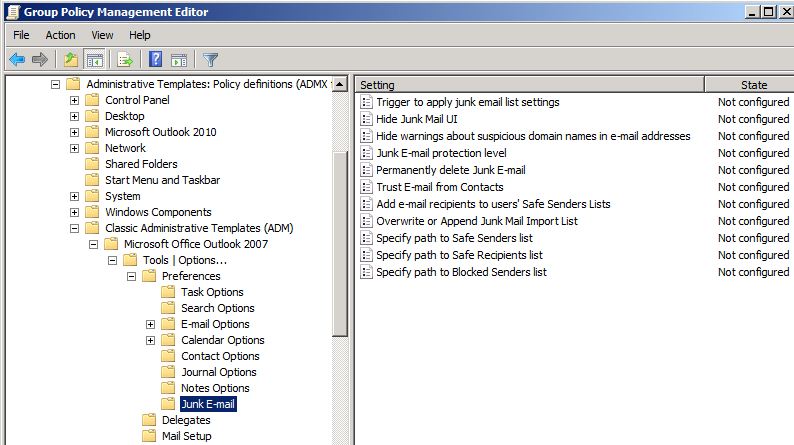
-
Чтобы настроить параметры нежелательной почты , дважды щелкните любой параметр политики в области сведений. Например, дважды щелкните Указать путь к списку "Сохранить отправителей ", чтобы настроить путь к текстовому файлу, который содержит список доменов и адресов, которые должны отображаться на вкладке "Надежные отправители " в Outlook.
-
В диалоговом окне параметра политики щелкните Включено , чтобы включить политику.
Например, на следующем снимке экрана показан путь к текстовому файлу, который используется для настройки списка надежных отправителей в Outlook.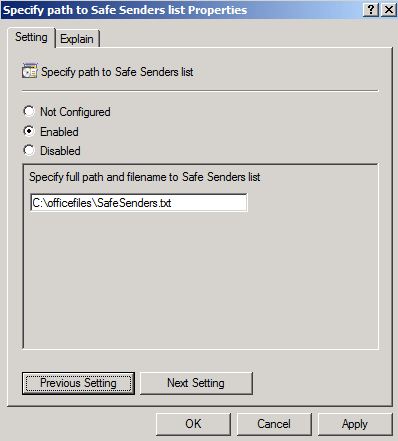
На следующем снимке экрана показана вкладка "Надежные отправители " в Outlook и кнопка "Экспорт в файл ".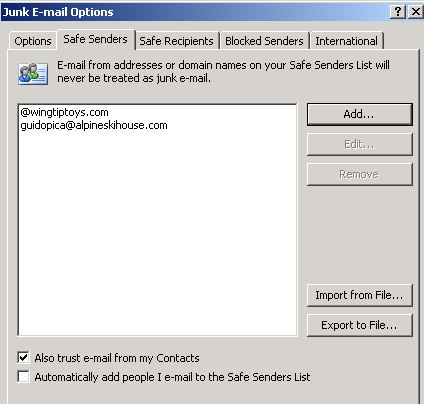
Если файл не существует в указанном расположении, Outlook игнорирует политику. -
Настроив различные параметры политики нежелательной почты, дважды щелкните политику Триггер для применения параметров списка нежелательной почты в области сведений. (Снимок экрана для этого шага приведен ниже.)
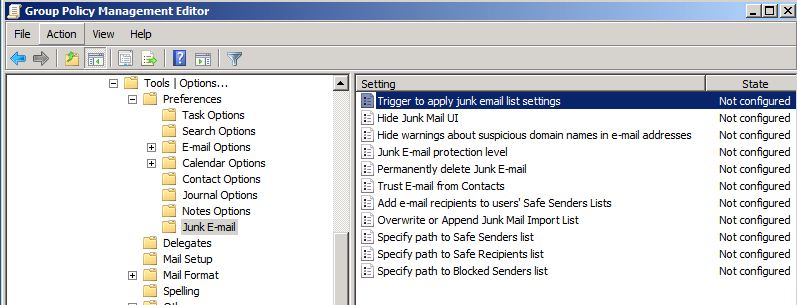
-
Чтобы включить эту политику, щелкните Включено, а затем нажмите кнопку ОК. (Снимок экрана для этого шага приведен ниже.)
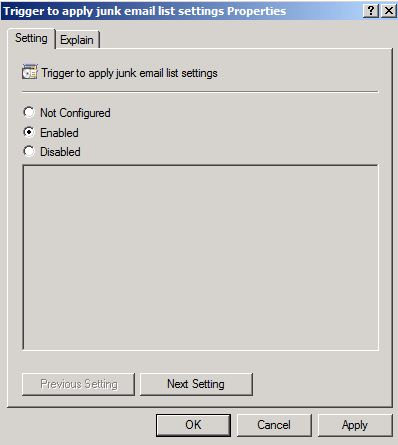
-
После завершения настройки политик нежелательной почты и их распространения на клиенты Outlook можно убедиться, что политики доступны для Outlook, проверив следующий подраздел в реестре:
HKEY_CURRENT_USER\Software\Policies\Microsoft\Office\1x.0\Outlook\Options\Mail
Примечание. Заполнитель 1x.0 представляет вашу версию Outlook (11.0 = Outlook 2003, 12.0 = Outlook 2007, 14.0 = Outlook 2010 и 15.0 = Outlook 2013).
На следующем снимке экрана показан реестр клиента Outlook, в котором настроено несколько политик нежелательной почты. К ним относится политика триггера (JunkMailImportLists = 1), которая заставляет Outlook применять политики списка нежелательной почты.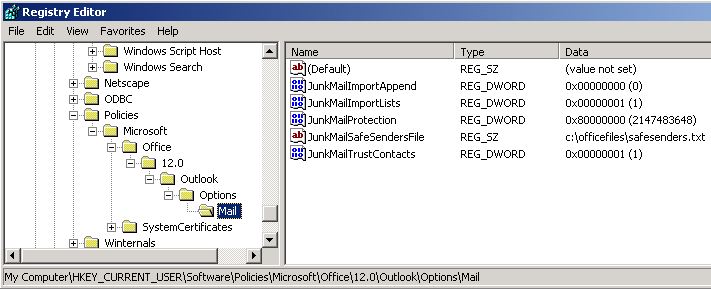
-
Чтобы завершить тестирование развертывания политики, запустите Outlook, а затем откройте диалоговое окно Параметры нежелательной почты (Сервис — Параметры — Нежелательная почта). Параметры, настроенные с помощью групповая политика, настроены, но отключены, чтобы пользователи не могут изменять их с помощью пользовательского интерфейса Outlook.
На следующем снимке экрана показан уровень защиты от нежелательной почты, настроенный только для безопасных списков. Однако пользователь не может изменить этот параметр, так как он настраивается с помощью групповая политика.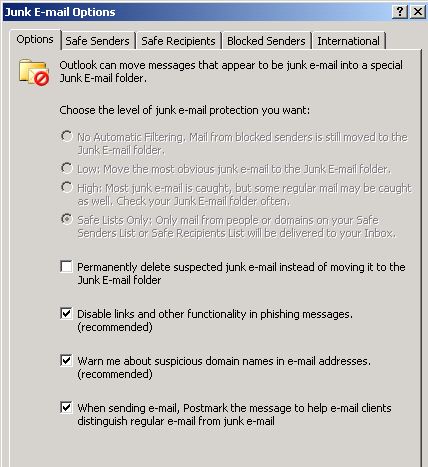
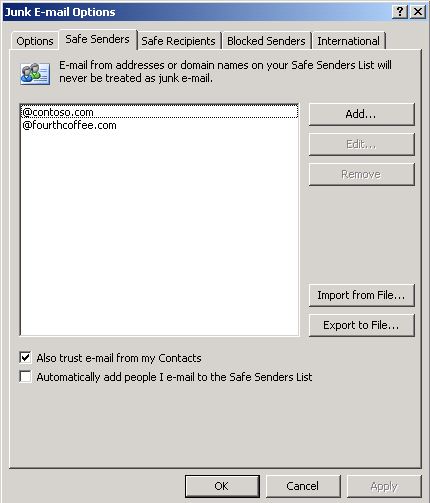
Примечание. Если пользователь добавляет новую запись на вкладки Безопасные отправители, Надежные получатели или Заблокированные отправители в Outlook, элемент будет удален, если вы развертываете элементы для этой вкладки с помощью групповая политика и если вы также включите политику Перезаписать или Добавить импорт нежелательной почты. Включив эту политику, outlook принудительно перезаписывает элементы на вкладке элементами, указанными в списке из соответствующей политики.
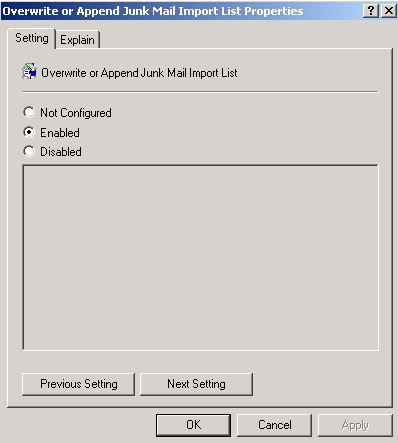
Развертывание триггера списка нежелательной почты в расположении, отличном от политики, в реестре
Вы также можете настроить триггер списка нежелательной почты в следующем расположении, отличном от политики, в реестре:
Ключ: HKEY_CURRENT_USER\Software\Microsoft\Office\1x.0\Outlook\Options\Mail
DWORD: JunkMailImportLists
Значение: 1
Примечание. Заполнитель 1x.0 представляет вашу версию Outlook (11.0 = Outlook 2003, 12.0 = Outlook 2007, 14.0 = Outlook 2010 и 15.0 = Outlook 2013).
Если вы используете это расположение, не относящееся к политике, Outlook изменит значение JunkMailImportLists с 1 на 0 во время первого перезапуска после настройки этого значения реестра. Это не позволяет Outlook повторно отображать развернутые списки при каждом запуске Outlook.
Однако при развертывании параметра JunkMailImportLists с помощью групповая политика Outlook не может изменить значение с 1 на 0, так как этот параметр применяется политикой. Поэтому Outlook импортирует все списки, развернутые политикой при каждом запуске Outlook, если параметр JunkMailImportLists также развертывается политикой.










